Tabla de Contenido
![]() Artículos Relacionados
Artículos Relacionados
¿Dónde encuentro mi clave de producto de Microsoft Office?
¿Ha perdido la clave de producto de Microsoft Office? Esto puede ocurrir cuando planea reinstalar Office en un nuevo PC, o se encuentra con un fallo del ordenador, etc. Según los resultados de la búsqueda de la clave de producto, encontrar la clave de producto de Office no es tan fácil como la de Windows. Por ejemplo, puede extraer la clave de producto de Windows a través del Registro de Windows.
Lamentablemente, en este caso, a partir de Office 2013, Microsoft ha cambiado la forma de manejar la clave de producto de Microsoft Office, almacenando sólo una parte de la clave de producto en el PC local. Entonces, ¿cómo encontrar la clave de producto de Microsoft Office? Aquí hay cuatro formas efectivas de encontrar la clave de producto de Microsoft Office.
- 1. Encontrar la clave de producto de Microsoft Office usando EaseUS Key Finder (Recomendado)
- 2. Abrir ProduKey para obtener la clave de producto de Office
- 3. Ejecutar CMD para encontrar la clave de producto de Microsoft Office
- 4. Utilizar la cuenta de Microsoft
Método 1. Encontrar la clave de producto de Microsoft Office usando EaseUS Key Finder
Se aplica a: Office 2003, Office 2007, Office 2010, Office 2013(MSI), Office 2016(MSI)
No importa la versión de Office que utilice, EaseUS Key Finder puede ayudarle a ver la clave de producto completa de Office. En comparación con la forma común de encontrar la clave de producto en la tienda de Microsoft o el correo, el software toma menos pasos.
Además, este software posee muchas características, como la migración de aplicaciones, el movimiento de archivos y cuentas, etc. Especialmente con la función de clave de producto, extraerá el Office, Windows y Adobe para evitar perderlos.
Qué puede hacer EaseUS Key Finder
- Encontrar clave de producto de Microsoft Office 2003/2007/2013/2016/365.
- Escanear y encontrar las claves de producto de Microsoft Office desde un PC muerto o que no arranca.
- Encontrar los seriales de aplicaciones instaladas en un solo clic.
Siga los pasos detallados para encontrar la clave de producto de Microsoft Office:
Paso 1. Haga clic en la pestaña "Aplicaciones" en "Clave de Aplicaciones".
Paso 2. Ver las claves del registro de aplicaciones en el panel derecho. EaseUS Key Finder mostrará todas las claves del software instalado. Copie los números de serie seleccionados. También, puede hacer clic en "Imprimir" o "Guardar".
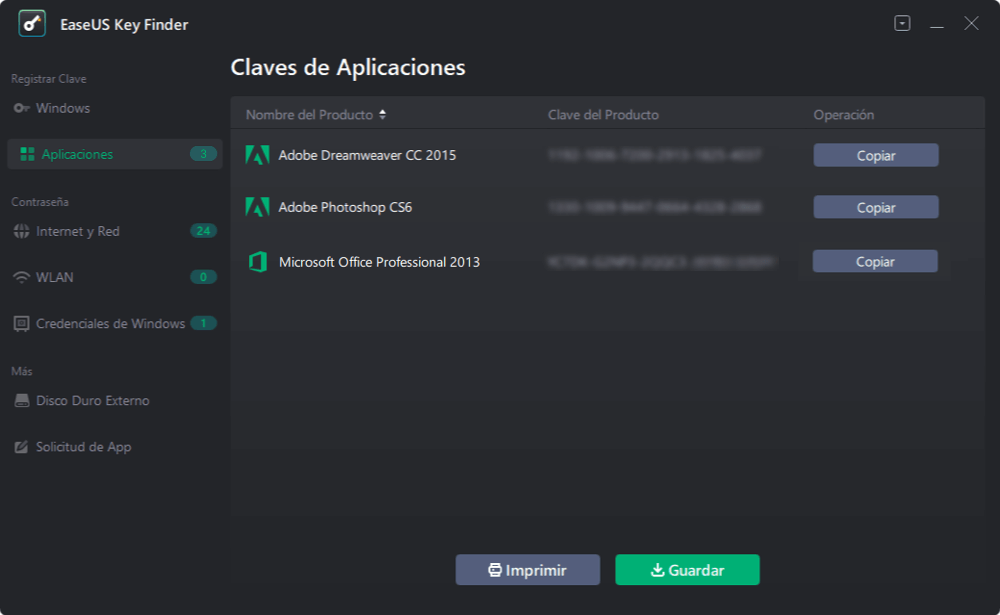
Método 2. Encontrar la clave del producto de Microsoft Office a través de ProduKey
Se aplica a: Office 2003, Office 2007, Office 2010, Office 2013
ProduKey es otra herramienta de encontrar claves de producto fácil de usar, que sólo se aplica a las versiones anteriores a Office 2013. Mostrará las claves de producto de Windows 10, Microsoft Office y otros programas de Microsoft. A diferencia del EaseUS Key Finder, no puedes usar ProduKey para encontrar claves de producto de programas que no sean de Microsoft.
Cómo usar ProduKey para encontrar la clave de producto de Microsoft Office:
Paso 1. Descargue ProduKey.zip y descomprímalo.
Paso 2. Haga clic y abra produkey.exe.
Paso 3. A continuación, verá la clave de producto para el Microsoft Office y el sistema operativo actuales.
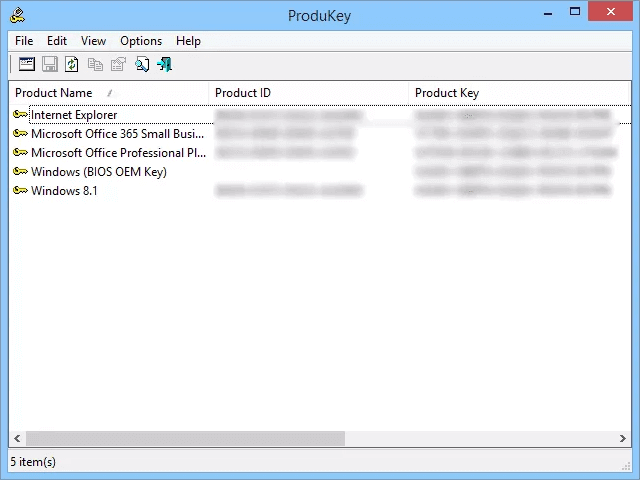
Ambos programas valen la pena, pero en términos de versiones soportadas y seguridad de datos, EaseUS Key Finder es mejor. Algunos programas maliciosos robarán su clave de producto a través de ProduKey. Siempre que quiera ver la clave de producto de Office o hacer una copia de seguridad de los números de serie de Office de cualquier desastre, puede probarlo.
Método 3. Ejecutar CMD para encontrar la clave de producto de Microsoft Office
Se aplica a: Office 2013, Office 2016 u Office 2019
Este método funciona bien solo si los últimos cinco caracteres de la clave de producto de 25 caracteres de Office 2019, Office 2016 u Office 2013 están almacenados en tu ordenador. Entonces, puede probar este método para encontrar las claves de producto de Microsoft.
Paso 1. Busque CMD en el cuadro de búsqueda y ejecute como administrador.
Paso 2. Escriba el siguiente comando de acuerdo a sus necesidades.
- Office 2013 (32-bit)(Win32-bit): cscript "C:\Program Files\Microsoft Office\Office15\OSPP.VBS" /dstatus
- Office 2013 (32-bit)(Win64-bit): cscript "C:\Program Files (x86)\Microsoft Office\Office15\OSPP.VBS" /dstatus
- Office 2013 (64-bit)(Win64-bit): cscript "C:\Program Files\Microsoft Office\Office15\OSPP.VBS" /dstatus
Paso 3. Su clave de producto debería aparecer aquí.
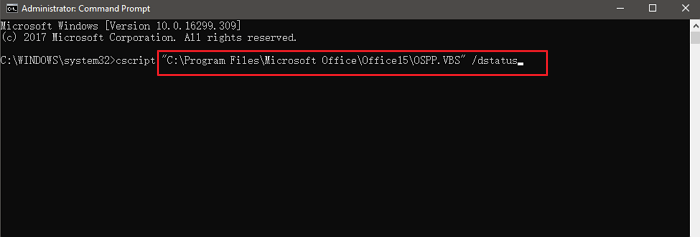
Método 4. Encontrar la licencia de Office asociada a su cuenta de Microsoft
Se aplica a: Todas las versiones de Microsoft Office
Si previamente registró y activó su copia de Microsoft Office 2010, 2013, 2016 o 2019, le alegrará saber que Microsoft ha almacenado para usted, y le mostrará, su clave de producto original.
Paso 1. Navegue hasta la cuenta de Microsoft - https://office.com/myaccount.
Paso 2. Despliegue la información de la licencia para ver su clave de producto.
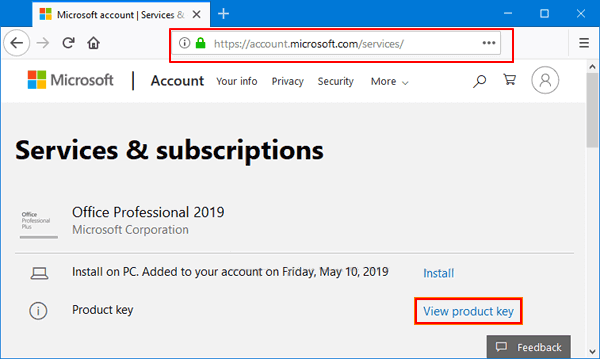
Sugerencia adicional: Cómo contactar con el soporte técnico de Microsoft
Si no encuentra la clave del producto utilizando uno de los métodos descritos anteriormente, la última forma es ponerse en contacto con Microsoft directamente. Antes de ponerse en contacto con Microsoft, debe tener una prueba de compra.
Si tiene un problema con una clave de producto y necesita ponerse en contacto con un representante de Microsoft, puede visitar el siguiente sitio: Contactar con nosotros.
Aquí se le presentará la opción de obtener asistencia a través de la aplicación "Obtener ayuda" o la opción de contactar con el soporte en el navegador.
Al abrir la app "Get Help", si la tiene en su dispositivo, será llevado directamente a la app para obtener asistencia rápida y gratuita de Microsoft. Esta aplicación está disponible para Windows 10.
Obtener ayuda a través del navegador también es rápido y gratuito y se le presentará un agente virtual que trabajará para ayudarle a resolver su problema. A continuación, siga las instrucciones en pantalla para obtener ayuda de Microsoft.
Conclusión
Las soluciones anteriores pueden encontrar sus claves de producto de Office fácilmente. Si está usando Office 2003-2016, EaseUS Key Finder es mi recomendación. Si estás usando Office 365, u Office 2019, encontrar tus claves desde tu cuenta de Microsoft es mi consejo.
¿Ha sido útil esta página?
Sobre EaseUS Key Finder
EaseUS Key Finder puede recuperar las claves de producto del sistema Windows, recuperar las claves de producto de Adobe y Office y las de otros programas.
Comentarios del Producto

